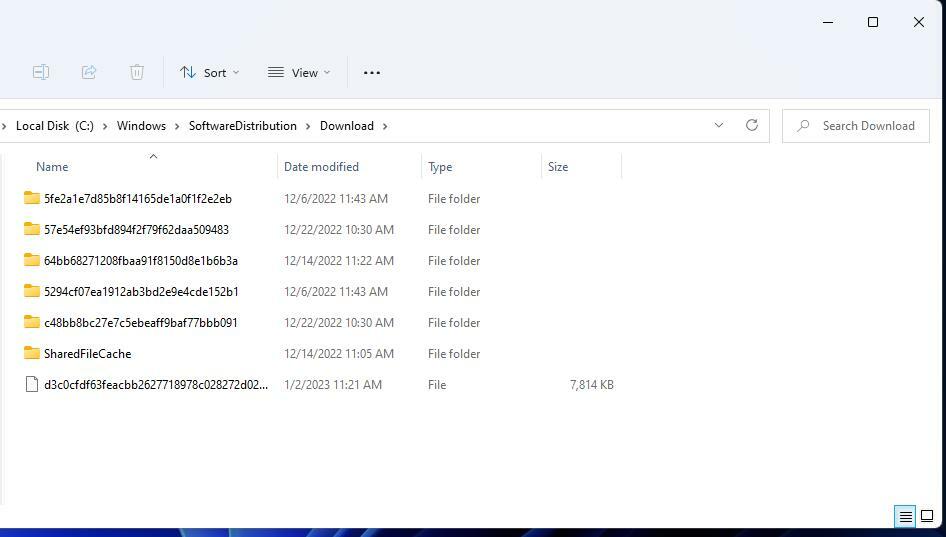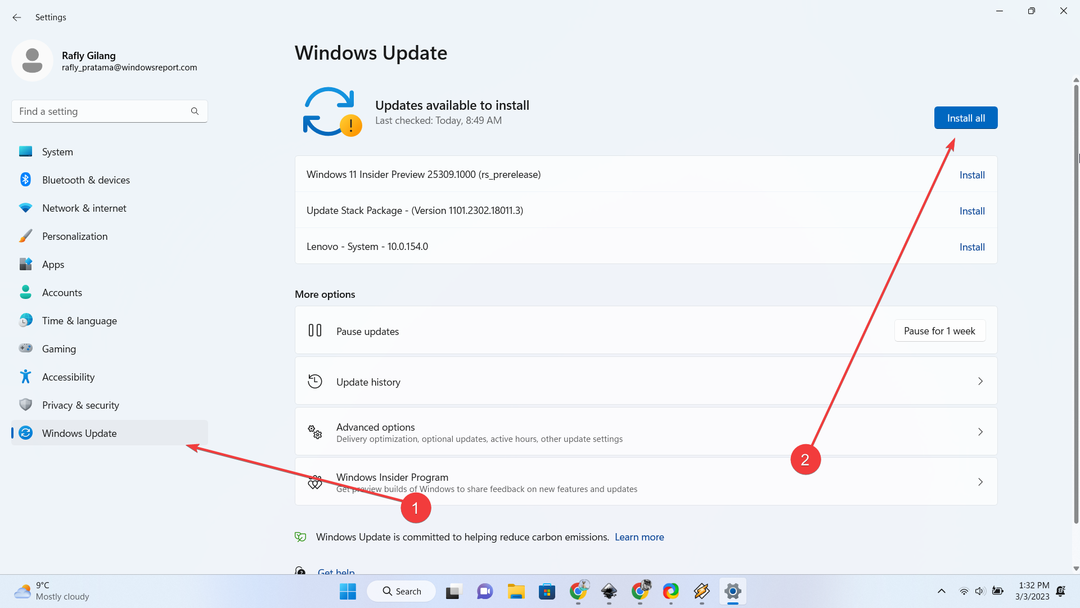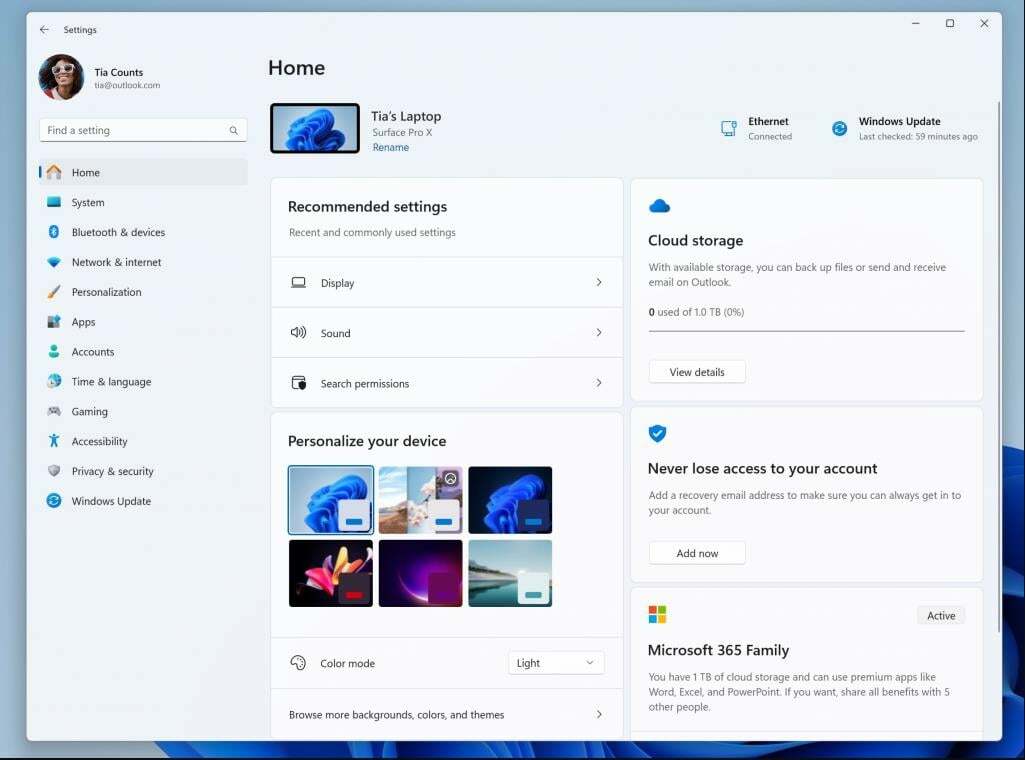Pārliecinieties, vai jūsu datuma un laika iestatījumi ir atjaunināti
- Kļūdas kods 0x80010105 nozīmē, ka, instalējot jaunu atjauninājumu vai ielāpu datorā, radās kļūda.
- Šo atjaunināšanas kļūdu var viegli novērst, atiestatot Windows atjaunināšanas komponentus, kas notīrīs visus bojātos kešatmiņas failus.

XINSTALĒT, NOklikšķinot uz LEJUPIELĀDES FAILA
Fortect ir sistēmas labošanas rīks, kas var skenēt visu sistēmu, lai atrastu bojātus vai trūkstošus OS failus, un automātiski aizstāt tos ar darba versijām no tās krātuves.
Uzlabojiet datora veiktspēju, veicot trīs vienkāršas darbības:
- Lejupielādējiet un instalējiet Fortect datorā.
- Palaidiet rīku un Sāciet skenēšanu
- Ar peles labo pogu noklikšķiniet uz Remonts, un izlabojiet to dažu minūšu laikā.
- 0 lasītāji jau ir lejupielādējuši Fortect šomēnes
Microsoft regulāri izlaiž Windows atjauninājumus, lai uzlabotu līdzekļus vai OS drošību. Varat ignorēt dažus no šiem atjauninājumiem, taču ir svarīgi vienmēr instalēt drošības atjauninājumus. Instalējot šos atjauninājumus, var tikt parādīts kļūdas kods; 0x80010105.
Nestabils savienojums parasti izraisa lielāko daļu atjaunināšanas kļūdu, un, tiklīdz tas ir atjaunots, varat turpināt darbu. Tomēr dažiem ir nepieciešama tehniskāku problēmu novēršana, piemēram, kļūda 0x80010105, un tas ir tas, ko mēs aplūkosim šajā rakstā.
Kas izraisa Windows atjaunināšanas kļūdu 0x80010105?
Šī kļūda var rasties, ja jūsu dators kādu laiku nav atjaunināts. Dažiem lietotājiem var būt neatgriezeniski atspējoja Windows atjauninājumus viņu iemeslu dēļ.
Piemēram, daži neatbilst Sistēmas prasības operētājsistēmas Windows 11 darbināšanai, savukārt citiem nav pietiekami daudz vietas krātuvē, lai nodrošinātu regulārus atjauninājumus.
Citi iemesli ir:
- Nepareizi datora datuma un laika iestatījumi – Datums un laiks tiek izmantoti kā daļa no autentifikācijas procesa Windows atjaunināšanas laikā. Ja tie ir izslēgti, Windows atjauninājums nedarbosies, kā vajadzētu.
- Savienojuma problēmas – Iespējams, ir radusies problēma ar interneta savienojumu, piemēram, a lēns vai nestabils savienojums vai problēma ar jūsu ISP.
- Ugunsmūra ierobežojums – Iespējams, esat aiz ugunsmūra vai starpniekservera, kas bloķē piekļuvi Microsoft serveriem.
Kā labot kļūdas kodu 0x80010105?
Pirms nedaudz tehniskiem risinājumiem, mēs iesakām izmēģināt šādas ātrās darbības:
- Pārliecinieties, vai ir izveidots savienojums ar internetu. Pārslēdzieties arī uz Ethernet kabeli, ja izmantojat Wi-Fi savienojumu. Bezvadu savienojumi mēdz būt nestabili un var nepārtraukti krist.
- Dažkārt Windows neizdodas atjaunināt un sinhronizēt datuma un laika iestatījumus tāpēc pārbaudiet un pārbaudiet, vai tie ir atjaunināti.
- Startējiet datoru drošajā režīmā, pēc tam mēģiniet instalēt atjauninājumus. Tas palīdzēs izolēt visas problēmas ar datora aparatūru un programmatūru, lai jūs varētu tās novērst, pirms tās rada papildu problēmas.
- Nodrošiniet savu Dators ir labi aprīkots uzglabāšanas ziņā lai pielāgotos Windows atjauninājuma instalēšanai.
1. Palaidiet Windows atjaunināšanas problēmu risinātāju
- Nospiediet uz Windows taustiņu un noklikšķiniet uz Iestatījumi.

- Klikšķiniet uz Sistēma un atlasiet Problēmu novēršana.

- Dodieties uz Citi problēmu risinātāji.

- Noklikšķiniet uz Skrien opcija Windows atjaunināšana problēmu risinātājs.

2. Atiestatiet Windows atjaunināšanas komponentus
- Nospiediet uz Windows atslēga, tips cmd meklēšanas joslā un noklikšķiniet uz Izpildīt kā administratoram.

- Ievadiet šādas komandas un nospiediet Ievadiet pēc katra:
neto pieturas bitineto pietura wuauservtīkla pietura appidsvctīkla pietura cryptsvcIzdzēsiet "%ALLUSERSPROFILE%\Application Data\Microsoft\Network\Downloader\*.*".rmdir %systemroot%\SoftwareDistribution /S /Qrmdir %systemroot%\system32\catroot2 /S /Qregsvr32.exe /s atl.dllregsvr32.exe /s urlmon.dllregsvr32.exe /s mshtml.dllnetsh winsock atiestatīšananetsh winsock atiestatīšanas starpniekserverisneto sākuma bitinet start wuauservnet start appidsvctīkla sākums cryptsv
Eksperta padoms:
SPONSORĒTS
Dažas datora problēmas ir grūti atrisināt, it īpaši, ja runa ir par trūkstošiem vai bojātiem sistēmas failiem un Windows krātuvēm.
Noteikti izmantojiet īpašu rīku, piemēram, Fortect, kas skenēs un aizstās jūsu bojātos failus ar to jaunākajām versijām no tās krātuves.
Windows atjaunināšanas komponenti ir programmatūras faili, kas ļauj Windows izveidot savienojumu ar Microsoft serveriem, lai tos varētu atjaunināt. Tie ietver Windows atjaunināšanas pakalpojumu un BITS. Viņi ir atbildīgi par regulāru pārbaudi Microsoft serveros, lai noskaidrotu, vai nav pieejami jauni atjauninājumi.
Ja tie tiks bojāti, jums būs problēmas ar atjauninājumu lejupielādi. Atiestatot tos, tiek izdzēsti vecie faili un kešatmiņas, ko izmanto Windows Update. Tas nodrošina, ka tie nerada problēmas ar datora savienojumu ar Microsoft serveriem.
- Kā labot failu sistēmas kļūdu (-2147219195)
- 0xc1900401: kas ir šī kļūda un kā to novērst
- Lai veiktu šo darbību, ir nepieciešama interaktīva logu stacija [Labot]
3. Lejupielādējiet atjauninājumu manuāli
Dažreiz problēma ir saistīta ar Windows atjaunināšanas rīku, kas var neizdoties. Lai nodrošinātu, ka ar atjauninājumu nav problēmu, mēģiniet manuāli lejupielādēt problemātisko atjauninājumu.
Jūs varat to lejupielādēt no Microsoft atjauninājumu katalogs. Ja jums veicas, jūsu operētājsistēmā var būt problēma. Tomēr, ja šī kļūda joprojām tiek parādīta pēc manuālas atjauninājumu pārbaudes, tas nozīmē, ka, lejupielādējot tos no Microsoft serveriem, radās kļūda.
Jums būs jāgaida, līdz serveri vairs nav pārslogoti. Vēlāk varat izvēlēties veikt sistēmas atjaunošanu, ja esat izveidojis atjaunošanas punktu vai veicis a tīra Windows instalēšana.
Tomēr vienkāršāks veids, kā risināt šādas kļūdas, ir izmantot palīdzību Windows atjaunināšanas labošanas rīki.
Tas ir viss, kas mums bija šim rakstam, taču saglabājiet to interaktīvu komentāru sadaļā, daloties ar papildu domām.
Vai joprojām ir problēmas?
SPONSORĒTS
Ja iepriekš minētie ieteikumi nav atrisinājuši jūsu problēmu, jūsu datorā var rasties nopietnas Windows problēmas. Mēs iesakām izvēlēties visaptverošu risinājumu, piemēram, Fortect lai efektīvi novērstu problēmas. Pēc instalēšanas vienkārši noklikšķiniet uz Skatīt un labot pogu un pēc tam nospiediet Sāciet remontu.